
u大师u盘装win10系统教程,u盘重装系统win10步骤和详细教程
时间:2024-12-22 来源:网络 人气:
U大师U盘装Win10系统教程
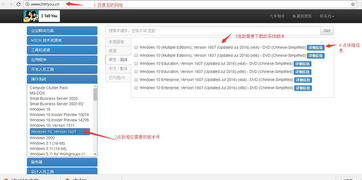
一、准备工具与材料

在开始装机之前,您需要准备以下工具和材料:
U盘:容量至少8GB,建议使用16GB以上。
Windows 10镜像文件:可以从微软官网或其他正规渠道下载。
U大师U盘装机工具:可以从U大师官网下载。
二、制作U盘启动盘
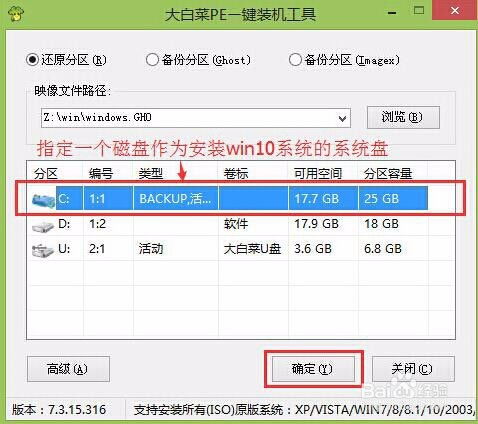
1. 下载并安装U大师U盘装机工具。
2. 打开U大师U盘装机工具,选择“U盘启动盘制作”功能。
3. 选择U盘,点击“下一步”。
4. 选择Windows 10镜像文件,点击“下一步”。
5. 点击“开始制作”,等待制作完成。
6. 制作完成后,点击“完成”。
三、设置BIOS启动顺序

1. 重启电脑,进入BIOS设置。
2. 找到“Boot”或“Boot Options”选项,进入。
3. 将U盘设置为第一启动设备。
4. 保存并退出BIOS设置。
四、启动U盘并安装Windows 10
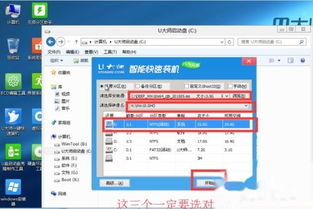
1. 重启电脑,按F12(或其他快捷键)进入启动菜单。
2. 选择U盘启动,按回车键。
3. 进入U大师PE系统,选择“U大师一键还原”功能。
4. 点击“浏览”,选择Windows 10镜像文件。
5. 选择要安装系统的磁盘,点击“开始”。
6. 等待系统安装完成,重启电脑。
五、完成系统安装

1. 进入Windows 10系统,按照提示完成系统设置。
2. 安装必要的驱动程序和软件。
3. 重置系统密码(如有需要)。
通过以上步骤,您可以使用U大师U盘轻松安装Windows 10系统。在装机过程中,请注意备份重要数据,以免造成数据丢失。
相关推荐
教程资讯
教程资讯排行













